Windows 101809のZipバグを修正する方法 (09.15.25)
2018年10月10日のWindowsアップデートは、いくつかのバグを含め、Windowsユーザーに多くの驚きをもたらしました。そして、これらのバグの1つは、Windowsの組み込みzip機能と関係があります。
このバグはすでに複数のユーザーから報告されており、Microsoftもこの Windows 101809を認識しているようです。バグ。報告によると、「これらのファイルを置き換えますか」ダイアログボックスは表示されなくなりましたが、zipファイルのコンテンツが移動されるたびに表示されるはずです。知らないうちにファイルを上書きする可能性が高く、元に戻す方法がないため、これは危険です。
組み込みのzip機能はWindowsで利用可能です。何年も経ちましたが、すべてのWindowsユーザーがそれが存在することを認識しているわけではありません。統合されたzip機能を使用すると、サードパーティのツールやソフトウェアを使用せずに、ファイルを含むzipアーカイブをすばやく作成したり、zipファイルを解凍したりできます。
通常、Windowsでzipファイルを解凍し、そのファイルが宛先フォルダーで既に使用可能である場合は常に、一部のファイルを上書きする可能性があることを通知する警告メッセージがポップアップ表示されます。ただし、 Windows 10 1809zipバグのため、宛先フォルダー内のファイルは警告なしに自動的に上書きされます。また、zipアーカイブから同じファイルのフォルダーにファイルをドラッグしたときに、ファイルがコピーまたは上書きされないと報告したユーザーもいます。コピーの進行状況バーが表示されているため、ファイルがコピーされているように見える場合がありますが、フォルダーをもう一度確認しても何も変更されていません。
上級者向けのヒント:パフォーマンスの問題、ジャンクファイル、有害なものがないかPCをスキャンします
システムの問題やパフォーマンスの低下を引き起こす可能性のあるアプリやセキュリティの脅威。
特別オファー。 Outbyteについて、アンインストール手順、EULA、プライバシーポリシー。
Windows 10 1809zipバグに関するユーザーからのレポートの一部を次に示します。
「Win10ビルド1803では問題ありません。バグが発生したのは1809年の最新のものです。 。確認ウィンドウやコピー/貼り付けウィンドウが表示されず、ファイルが転送されるだけです。ファイルがいつ開始され、いつ終了するかわからないため、煩わしいです。今のところ1803に戻りました。」 – Deranox
「Windowsエクスプローラーを使用してzipを開く:プロンプトは実際に表示されなくなりましたが、私の場合、既に抽出されたファイルは実際には上書きされません。」 – lux44
「これは「面白い」です。 2週間前にこの奇妙な動作に気づきましたが、無視しました。
私の場合、zipファイルから抽出/コピーするときにファイルをサイレントに上書きします。
はい、確認できます。厄介なバグ。」 – dcsn
「これは非常に深刻で広範囲にわたる問題であり、ユーザーデータの損失につながる可能性があります。これはそれについての別のスレッドです。返信をいただければ幸いです。
問題は、1809年に、ファイルエクスプローラーを使用してアーカイブから抽出してファイルを上書きしても、上書きプロンプトダイアログが表示されず、ファイルもまったく置き換えられないことです。黙って失敗するだけです。アイテムを上書きしたという報告もありますが、質問せずに黙って上書きしました。」 – / u / jenmsft
レポートによると、 Windows 10zipファイルの問題は1 8219年までビルド19H1に存在していましたが、Microsoftはバグを修正しました18234の変更ログには修正が含まれていませんが、ユーザーは変更に気づいています。リストが長すぎることが多いため、Microsoftは変更ログにすべての修正または改善を常に含めるとは限りません。ただし、ユーザーは、なぜ Windows 10zipコピーが失敗するが1809年にまだ修正されていないのか疑問に思っています。 Windows 10 1809のユーザーは、パッチまたはアップデートがリリースされる前に11月まで待つ必要があります。
11月の更新を待っている間に、これらの Windows 10zipファイルの問題を解決するためにユーザーが実行できる手順の一部を次に示します。
- 開始ボタンをクリックし、検索 msconfig」と入力します。強い>
- 入力を押します。これにより、システム構成ユーティリティが開きます。
- システムサービスのロードおよび元のブート構成を使用オプションをオフにします。 スタートアップアイテムの読み込み
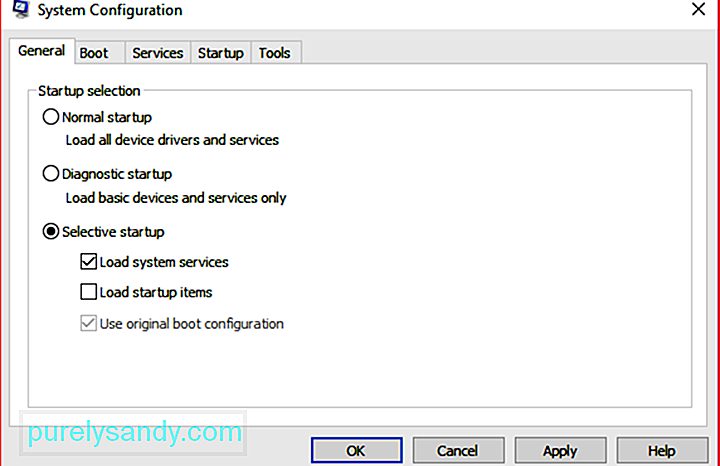
- [サービス]タブに移動し、[すべてのMicrosoftサービスを非表示にします。
- [すべて無効にする] をクリックし、[ OK /適用]をクリックします。
- 再起動します。お使いのコンピュータ。
これにより、Windowsがクリーンブートモードになり、 Windows 10zipコピーの失敗の問題を引き起こす可能性のあるすべてのサードパーティプロセスが無効になります。
コンピューターをセーフモードで起動するには、次の手順に従います。
- PCの電源を切るか再起動します。
- 再起動または電源を入れたら、コンピュータのビープ音を聞いてから、1秒間隔で F8 ボタンをタップします。
- ハードウェア情報が表示され、詳細ブートオプションメニューが表示されます。
- 矢印キーを使用してセーフモードを強調表示し、を押します。入力します。
セーフモードでファイルを解凍して、機能するかどうかを確認します。
この Windows 101809のzipバグファイルが上書きされているかどうかわからないため、面倒です。ファイルがコピーされているかどうかさえわかりません。そのため、Microsoftがパッチを適用するのを待っている間に、上記の解決策を試して、バグを修正できるかどうかを確認できます。
YouTubeのビデオ: Windows 101809のZipバグを修正する方法
09, 2025

